|
|
# 加餐五 | 性能分析工具:如何分析Performance中的Main指标?
|
|
|
|
|
|
你好,我是李兵
|
|
|
|
|
|
上节我们介绍了如何使用Performance,而且我们还提到了性能指标面板中的Main指标,它详细地记录了渲染主线程上的任务执行记录,通过分析Main指标,我们就能够定位到页面中所存在的性能问题,本节,我们就来介绍如何分析Main指标。
|
|
|
|
|
|
## 任务 vs 过程
|
|
|
|
|
|
不过在开始之前,我们要讲清楚两个概念,那就是Main指标中的任务和过程,在《[15 | 消息队列和事件循环:页面是怎么活起来的?](https://time.geekbang.org/column/article/132931)》和《[加餐二|任务调度:有了setTimeOut,为什么还要使用rAF?](https://time.geekbang.org/column/article/169468)》这两节我们分析过,渲染进程中维护了消息队列,如果通过SetTimeout设置的回调函数,通过鼠标点击的消息事件,都会以任务的形式添加消息队列中,然后任务调度器会按照一定规则从消息队列中取出合适的任务,并让其在渲染主线程上执行。
|
|
|
|
|
|
而我们今天所分析的Main指标就记录渲染主线上所执行的全部**任务**,以及每个任务的详细执行**过程**。
|
|
|
|
|
|
你可以打开Chrome的开发者工具,选择Performance标签,然后录制加载阶段任务执行记录,然后关注Main指标,如下图所示:
|
|
|
|
|
|

|
|
|
|
|
|
任务和过程
|
|
|
|
|
|
观察上图,图上方有很多一段一段灰色横条,**每个灰色横条就对应了一个任务,灰色长条的长度对应了任务的执行时长**。通常,渲染主线程上的任务都是比较复杂的,如果只单纯记录任务执行的时长,那么依然很难定位问题,因此,还需要将任务执行过程中的一些关键的细节记录下来,这些细节就是任务的**过程**,灰线下面的横条就是一个个过程,同样这些横条的长度就代表这些过程执行的时长。
|
|
|
|
|
|
直观地理解,你可以把任务看成是一个Task函数,在执行Task函数的过程中,它会调用一系列的子函数,这些子函数就是我们所提到的**过程**。为了让你更好地理解,我们来分析下面这个任务的图形:
|
|
|
|
|
|

|
|
|
|
|
|
单个任务
|
|
|
|
|
|
观察上面这个任务记录的图形,你可以把该图形看成是下面Task函数的执行过程:
|
|
|
|
|
|
```
|
|
|
function A(){
|
|
|
A1()
|
|
|
A2()
|
|
|
}
|
|
|
function Task(){
|
|
|
A()
|
|
|
B()
|
|
|
}
|
|
|
Task()
|
|
|
|
|
|
```
|
|
|
|
|
|
结合代码和上面的图形,我们可以得出以下信息:
|
|
|
|
|
|
* Task任务会首先调用A过程;
|
|
|
* 随后A过程又依次调用了A1和A2过程,然后A过程执行完毕;
|
|
|
* 随后Task任务又执行了B过程;
|
|
|
* B过程执行结束,Task任务执行完成;
|
|
|
* 从图中可以看出,A过程执行时间最长,所以在A1过程时,拉长了整个任务的执行时长。
|
|
|
|
|
|
## 分析页面加载过程
|
|
|
|
|
|
通过以上介绍,相信你已经掌握了如何解读Main指标中的任务了,那么接下来,我们就可以结合Main指标来分析页面的加载过程。我们先来分析一个简单的页面,代码如下所示:
|
|
|
|
|
|
```
|
|
|
<html>
|
|
|
<head>
|
|
|
<title>Main</title>
|
|
|
<style>
|
|
|
area {
|
|
|
border: 2px ridge;
|
|
|
}
|
|
|
|
|
|
|
|
|
box {
|
|
|
background-color: rgba(106, 24, 238, 0.26);
|
|
|
height: 5em;
|
|
|
margin: 1em;
|
|
|
width: 5em;
|
|
|
}
|
|
|
</style>
|
|
|
</head>
|
|
|
|
|
|
|
|
|
<body>
|
|
|
<div class="area">
|
|
|
<div class="box rAF"></div>
|
|
|
</div>
|
|
|
<br>
|
|
|
<script>
|
|
|
function setNewArea() {
|
|
|
let el = document.createElement('div')
|
|
|
el.setAttribute('class', 'area')
|
|
|
el.innerHTML = '<div class="box rAF"></div>'
|
|
|
document.body.append(el)
|
|
|
}
|
|
|
setNewArea()
|
|
|
</script>
|
|
|
</body>
|
|
|
</html>
|
|
|
|
|
|
```
|
|
|
|
|
|
观察这段代码,我们可以看出,它只是包含了一段CSS样式和一段JavaScript内嵌代码,其中在JavaScript中还执行了DOM操作了,我们就结合这段代码来分析页面的加载流程。
|
|
|
|
|
|
首先生成报告页,再观察报告页中的Main指标,由于阅读实际指标比较费劲,所以我手动绘制了一些关键的任务和其执行过程,如下图所示:
|
|
|
|
|
|
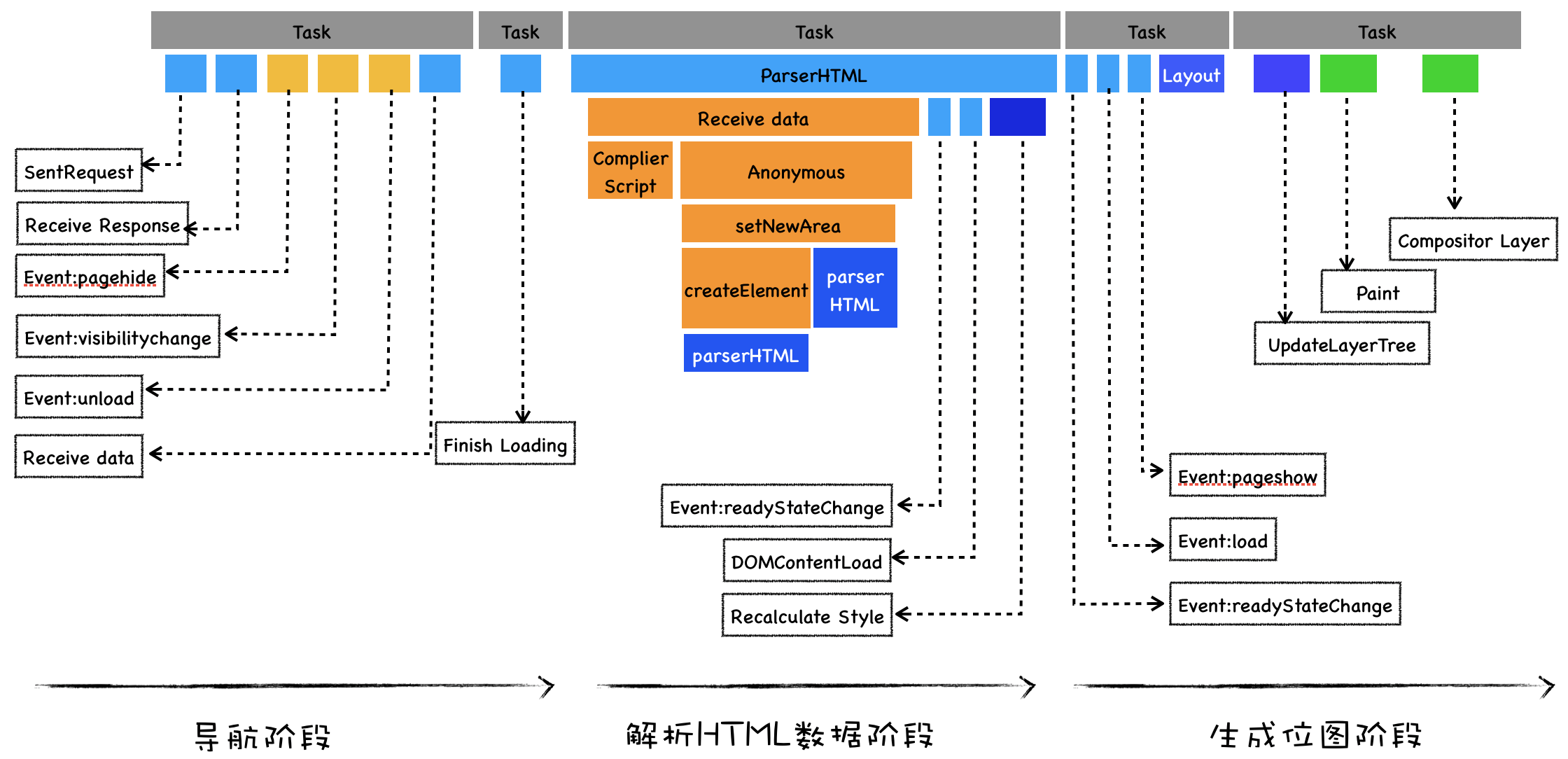
|
|
|
|
|
|
Main指标
|
|
|
|
|
|
通过上面的图形我们可以看出,加载过程主要分为三个阶段,它们分别是:
|
|
|
|
|
|
1. 导航阶段,该阶段主要是从网络进程接收HTML响应头和HTML响应体。
|
|
|
2. 解析HTML数据阶段,该阶段主要是将接收到的HTML数据转换为DOM和CSSOM。
|
|
|
3. 生成可显示的位图阶段,该阶段主要是利用DOM和CSSOM,经过计算布局、生成层树(LayerTree)、生成绘制列表(Paint)、完成合成等操作,生成最终的图片。
|
|
|
|
|
|
那么接下来,我就按照这三个步骤来介绍如何解读Main指标上的数据。
|
|
|
|
|
|
#### 导航阶段
|
|
|
|
|
|
我们先来看**导航阶段**,不过在分析这个阶段之前,我们简要地回顾下导航流程,大致的流程是这样的:
|
|
|
|
|
|
当你点击了Performance上的重新录制按钮之后,浏览器进程会通知网络进程去请求对应的URL资源;一旦网络进程从服务器接收到URL的响应头,便立即判断该响应头中的content-type字段是否属于text/html类型;如果是,那么浏览器进程会让当前的页面执行退出前的清理操作,比如执行JavaScript中的beforunload事件,清理操作执行结束之后就准备显示新页面了,这包括了解析、布局、合成、显示等一系列操作。
|
|
|
|
|
|
因此,在导航阶段,这些任务实际上是在老页面的渲染主线程上执行的。如果你想要了解导航流程的详细细节,我建议你回顾下《[04 | 导航流程:从输入URL到页面展示,这中间发生了什么?](https://time.geekbang.org/column/article/117637)》这篇文章,在这篇文中我们有介绍导航流程,而导航阶段和导航流程又有着密切的关联。
|
|
|
|
|
|
回顾了导航流程之后,我们接着来分析第一个阶段的任务图形,为了让你更加清晰观察上图中的导航阶段,我将其放大了,最终效果如下图所示:
|
|
|
|
|
|

|
|
|
|
|
|
请求HTML数据阶段
|
|
|
|
|
|
观察上图,如果你熟悉了导航流程,那么就很容易根据图形分析出这些任务的执行流程了。
|
|
|
|
|
|
具体地讲,当你点击重新加载按钮后,当前的页面会执行上图中的这个任务:
|
|
|
|
|
|
* 该任务的第一个子过程就是Send request,该过程表示网络请求已被发送。然后该任务进入了等待状态。
|
|
|
* 接着由网络进程负责下载资源,当接收到响应头的时候,该任务便执行Receive Respone过程,该过程表示接收到HTTP的响应头了。
|
|
|
* 接着执行DOM事件:pagehide、visibilitychange和unload等事件,如果你注册了这些事件的回调函数,那么这些回调函数会依次在该任务中被调用。
|
|
|
* 这些事件被处理完成之后,那么接下来就接收HTML数据了,这体现在了Recive Data过程,Recive Data过程表示请求的数据已被接收,如果HTML数据过多,会存在多个 Receive Data 过程。
|
|
|
|
|
|
等到所有的数据都接收完成之后,渲染进程会触发另外一个任务,该任务主要执行Finish load过程,该过程表示网络请求已经完成。
|
|
|
|
|
|
#### 解析HTML数据阶段
|
|
|
|
|
|
好了,导航阶段结束之后,就进入到了**解析HTML数据阶段**了,这个阶段的主要任务就是通过解析HTML数据、解析CSS数据、执行JavaScript来生成DOM和CSSOM。那么下面我们继续来分析这个阶段的图形,看看它到底是怎么执行的?同样,我也放大了这个阶段的图形,你可以观看下图:
|
|
|
|
|
|
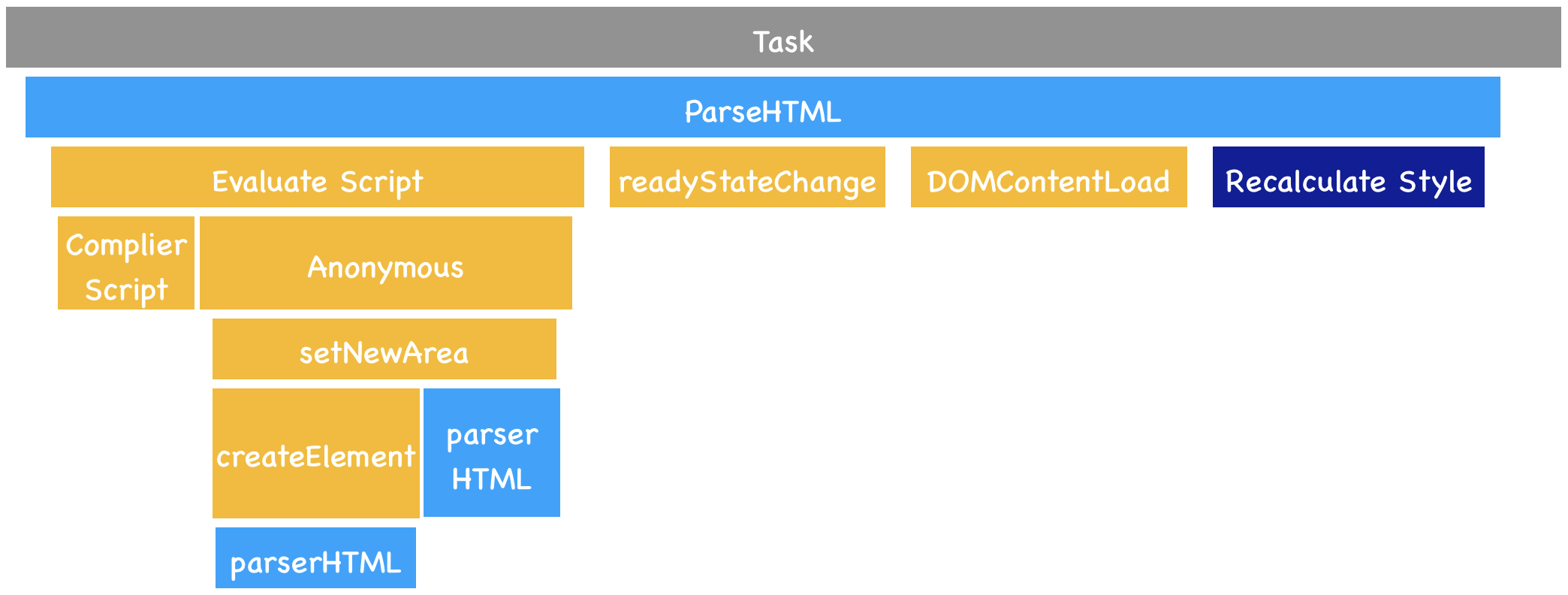
|
|
|
|
|
|
解析HTML数据阶段
|
|
|
|
|
|
观察上图这个图形,我们可以看出,其中一个主要的过程是HTMLParser,顾名思义,这个过程是用来解析HTML文件,解析的就是上个阶段接收到的HTML数据。
|
|
|
|
|
|
1. 在ParserHTML的过程中,如果解析到了script标签,那么便进入了脚本执行过程,也就是图中的Evalute Script。
|
|
|
2. 我们知道,要执行一段脚本我们需要首先编译该脚本,于是在Evalute Script过程中,先进入了脚本编译过程,也就是图中的Complie Script。脚本编译好之后,就进入程序执行过程,执行全局代码时,V8会先构造一个anonymous过程,在执行anonymous过程中,会调用setNewArea过程,setNewArea过程中又调用了createElement,由于之后调用了document.append方法,该方法会触发DOM内容的修改,所以又强制执行了ParserHTML过程生成的新的DOM。
|
|
|
3. DOM生成完成之后,会触发相关的DOM事件,比如典型的DOMContentLoaded,还有readyStateChanged。
|
|
|
|
|
|
DOM生成之后,ParserHTML过程继续计算样式表,也就是Reculate Style,这就是生成CSSOM的过程,关于Reculate Style过程,你可以参考我们在《[05 | 渲染流程(上):HTML、CSS和JavaScript,是如何变成页面的?](https://time.geekbang.org/column/article/118205)》节的内容,到了这里一个完整的ParserHTML任务就执行结束了。
|
|
|
|
|
|
#### 生成可显示位图阶段
|
|
|
|
|
|
生成了DOM和CSSOM之后,就进入了第三个阶段:生成页面上的位图。通常这需要经历**布局(Layout)、分层、绘制、合成**等一系列操作,同样,我将第三个阶段的流程也放大了,如下图所示:
|
|
|
|
|
|

|
|
|
|
|
|
生成可显示的位图
|
|
|
|
|
|
结合上图,我们可以发现,在生成完了DOM和CSSOM之后,渲染主线程首先执行了一些DOM事件,诸如readyStateChange、load、pageshow。具体地讲,如果你使用JavaScript监听了这些事件,那么这些监听的函数会被渲染主线程依次调用。
|
|
|
|
|
|
接下来就正式进入显示流程了,大致过程如下所示。
|
|
|
|
|
|
1. 首先执行布局,这个过程对应图中的**Layout**。
|
|
|
2. 然后更新层树(LayerTree),这个过程对应图中的**Update LayerTree。**
|
|
|
3. 有了层树之后,就需要为层树中的每一层准备绘制列表了,这个过程就称为**Paint。**
|
|
|
4. 准备每层的绘制列表之后,就需要利用绘制列表来生成相应图层的位图了,这个过程对应图中的**Composite Layers**。
|
|
|
|
|
|
走到了Composite Layers这步,主线程的任务就完成了,接下来主线程会将合成的任务完全教给合成线程来执行,下面是具体的过程,你也可以对照着**Composite、Raster和GPU**这三个指标来分析,参考下图:
|
|
|
|
|
|
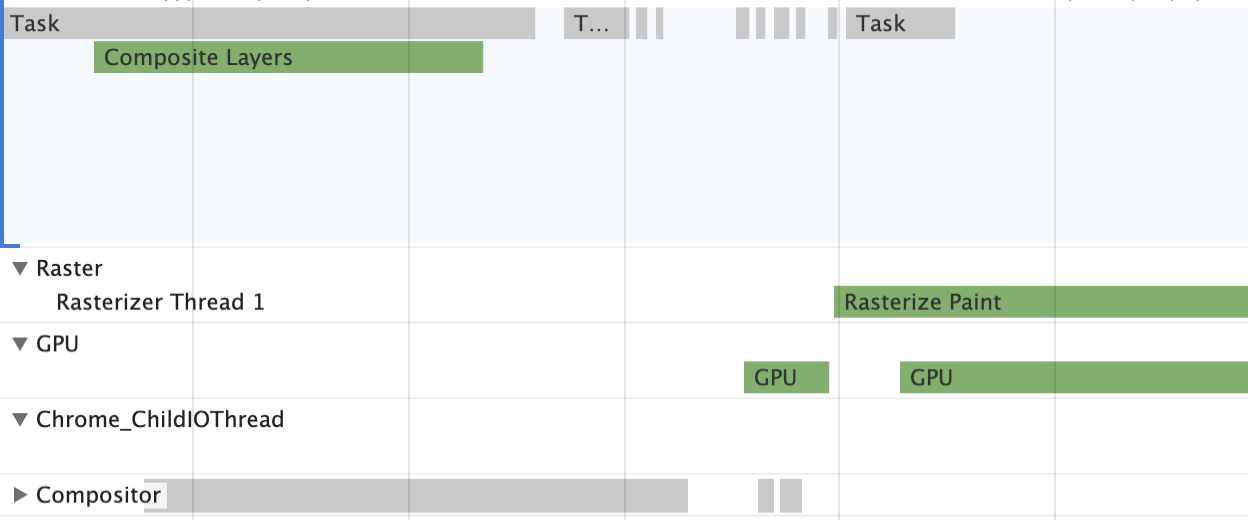
|
|
|
|
|
|
显示流程
|
|
|
|
|
|
结合渲染流水线和上图,我们再来梳理下最终图像是怎么显示出来的。
|
|
|
|
|
|
1. 首先主线程执行到Composite Layers过程之后,便会将绘制列表等信息提交给合成线程,合成线程的执行记录你可以通过**Compositor指标**来查看。
|
|
|
2. 合成线程维护了一个**Raster**线程池,线程池中的每个线程称为**Rasterize**,用来执行光栅化操作,对应的任务就是**Rasterize Paint**。
|
|
|
3. 当然光栅化操作并不是在**Rasterize线程**中直接执行的,而是在GPU进程中执行的,因此Rasterize线程需要和GPU线程保持通信。
|
|
|
4. 然后GPU生成图像,最终这些图层会被提交给浏览器进程,浏览器进程将其合成并最终显示在页面上。
|
|
|
|
|
|
#### 通用分析流程
|
|
|
|
|
|
通过对Main指标的分析,我们把导航流程,解析流程和最终的显示流程都串起来了,通过Main指标的分析,我们对页面的加载过程执行流程又有了新的认识,虽然实际情况比这个复杂,但是万变不离其宗,所有的流程都是围绕这条线来展开的,也就是说,先经历导航阶段,然后经历HTML解析,最后生成最终的页面。
|
|
|
|
|
|
## 总结
|
|
|
|
|
|
本文主要的目的是让我们学会如何分析Main指标。通过页面加载过程的分析,就能掌握一套标准的分析Main指标的方法,在该方法中,我将加载过程划分为三个阶段:
|
|
|
|
|
|
1. 导航阶段;
|
|
|
2. 解析HTML文件阶段;
|
|
|
3. 生成位图阶段。
|
|
|
|
|
|
在导航流程中,主要是处理响应头的数据,并执行一些老页面退出之前的清理操作。在解析HTML数据阶段,主要是解析HTML数据、解析CSS数据、执行JavaScript来生成DOM和CSSOM。最后在生成最终显示位图的阶段,主要是将生成的DOM和CSSOM合并,这包括了布局(Layout)、分层、绘制、合成等一系列操作。
|
|
|
|
|
|
通过Main指标,我们完整地分析了一个页面从加载到显示的过程,了解这个流程,我们自然就会去分析页面的性能瓶颈,比如你可以通过Main指标来分析JavaScript是否执行时间过久,或者通过Main指标分析代码里面是否存在强制同步布局等操作,分析出来这些原因之后,我们可以有针对性地去优化我们的程序。
|
|
|
|
|
|
## 思考题
|
|
|
|
|
|
在《[18](https://time.geekbang.org/column/article/135624)[|](https://time.geekbang.org/column/article/135624) [宏任务和微任务](https://time.geekbang.org/column/article/135624)[:不是所有任务都是一个待遇](https://time.geekbang.org/column/article/135624)》这节中介绍微任务时,我们提到过,在一个任务的执行过程中,会在一些特定的时间点来检查是否有微任务需要执行,我们把这些特定的检查时间点称为**检查点。**了解了检查点之后,你可以通过Performance的Main指标来分析下面这两段代码:
|
|
|
|
|
|
```
|
|
|
<body>
|
|
|
<script>
|
|
|
let p = new Promise(function (resolve, reject) {
|
|
|
resolve("成功!");
|
|
|
});
|
|
|
|
|
|
|
|
|
p.then(function (successMessage) {
|
|
|
console.log("p! " + successMessage);
|
|
|
})
|
|
|
|
|
|
|
|
|
let p1 = new Promise(function (resolve, reject) {
|
|
|
resolve("成功!");
|
|
|
});
|
|
|
|
|
|
|
|
|
p1.then(function (successMessage) {
|
|
|
console.log("p1! " + successMessage);
|
|
|
})
|
|
|
</script>
|
|
|
</bod>
|
|
|
|
|
|
```
|
|
|
|
|
|
第一段代码
|
|
|
|
|
|
```
|
|
|
<body>
|
|
|
<script>
|
|
|
let p = new Promise(function (resolve, reject) {
|
|
|
resolve("成功!");
|
|
|
});
|
|
|
|
|
|
|
|
|
p.then(function (successMessage) {
|
|
|
console.log("p! " + successMessage);
|
|
|
})
|
|
|
</script>
|
|
|
<script>
|
|
|
let p1 = new Promise(function (resolve, reject) {
|
|
|
resolve("成功!");
|
|
|
});
|
|
|
|
|
|
|
|
|
p1.then(function (successMessage) {
|
|
|
console.log("p1! " + successMessage);
|
|
|
})
|
|
|
</script>
|
|
|
</body>
|
|
|
|
|
|
```
|
|
|
|
|
|
第二段代码
|
|
|
|
|
|
今天留给你的任务是结合Main指标,来分析上面这两段代码中微任务执行的时间点有何不同,并给出分析结果和原因。欢迎在留言区与我交流。
|
|
|
|
|
|
感谢阅读,如果你觉得这篇文章对你有帮助的话,也欢迎把它分享给更多的朋友。
|
|
|
|